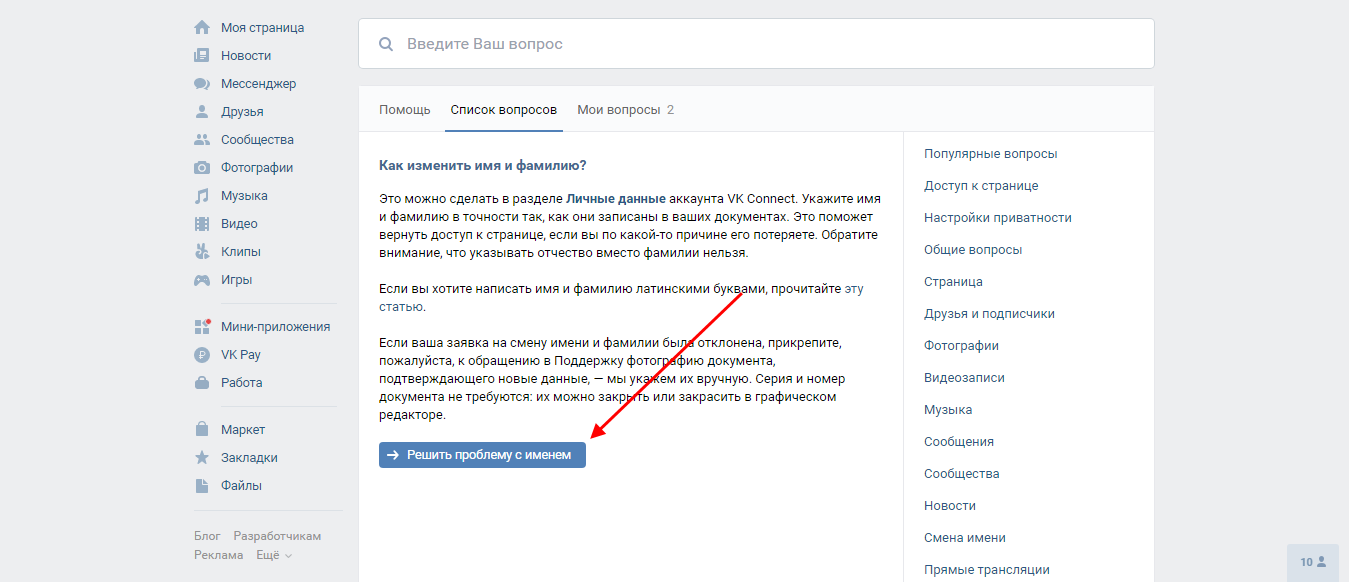как поменять ник и переименовать контакт
Никнейм является именем пользователя и позволяет идентифицировать человека, а, поскольку не всегда получается с первого раза подобрать удачный вариант, нужно знать, как в Телеграме изменить свое имя. А еще, зная, как оно правильно пишется, найти человека не составит труда. Стоит только добавить человека, как его ник будет показан в основном профиле, в общих чатах, личных переписках.
СОДЕРЖАНИЕ СТАТЬИ:
Отличие имени от юзернейма
У каждого человека есть имя. По нему обращаются друзья, родственники, коллеги по работе и обычные знакомые. Вот только нередки ситуации, когда встречаются люди с одинаковыми именами. В одном коллективе может быть, например, 3 Александра, 2 Виктории. Тогда, чтобы их как-то идентифицировать, обращаются не только по имени, но и по отчеству или фамилии.
Что же касается юзернейма, то он для каждого зарегистрированного пользователя уникален. Невозможно сделать так, чтобы в Телеграме были зарегистрированы 2 человека с идентичными никами. Система попросту не позволит этого сделать, уведомив, что такой никнейм уже существует, а потому стоит придумать новый или слегка видоизменить уже придуманный.
Система попросту не позволит этого сделать, уведомив, что такой никнейм уже существует, а потому стоит придумать новый или слегка видоизменить уже придуманный.
Требования к нику
Никто не обязывает человека составлять такой юзернейм, который будет соответствовать его официальному имени и фамилии. Однако это еще не значит, что в строку «Username» позволительно вписывать все, что заблагорассудится. При составлении ника следует руководствоваться рядом требований, предъявленных в системе к нему:
- допускается использование только латинских букв;
- он должен быть никем не занят в Telegram;
- не менее 5 знаков;
- помимо букв на латинице, возможно использование арабской нумерации и нижнего подчеркивания.
Как поменять ник в Телеграме?
Что собой представляет юзернейм пользователя, каковы требования к его составлению и чем он отличается от имени человека – все это теперь понятно. Поскольку нередки ситуации, когда человеку надоел его текущий никнейм, и он захотел установить новый, следует разобраться с тем, как это делать. В зависимости от платформы, на которой используется приложение, действия могут несколько отличаться.
В зависимости от платформы, на которой используется приложение, действия могут несколько отличаться.
На телефоне
В первую очередь, возможности по смене логина следует рассмотреть на мобильных устройствах, поскольку с их помощью наиболее часто пользуются Телеграмом. На данный момент распространены 2 операционные системы для таких гаджетов: Андроид и iOS.
С Android
Смену ника для пользователя нельзя назвать сложным процессом. Выполняется она всего за несколько минут. Чтобы реализовать ее, достаточно выполнить такой алгоритм действий:
- Открыть пункт «Настройки».
- Сделать прокрутку до раздела «Имя пользователя».
- Ввести новый логин в соответствующее поле.
- Нажать на галочку, находящуюся справа вверху.
Рекомендуется написать такой ник, который легко запомнить. К тому же его можно рассматривать и как визитную карточку, по которой получится узнать конкретного человека.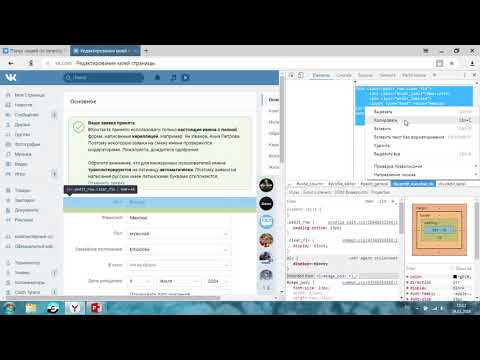
С iOS
Существует предположение, что логин невозможно сменить на айфоне. На самом деле, это миф. На деле же смена юзернейма происходит идентично процедуре, выполняемой в обычном смартфоне. Все потому, что в обеих версиях ОС один и тот же интерфейс, да и набор функций примерно такой же. Разработчики решили сделать все так для того, чтобы никто не путался при смене платформы. Исходя из этого, обладатели айфона могут менять ник по тому же алгоритму, что и владельцы смартфонов.
На компьютере
Поскольку Telegram работает и на компьютере, производить замену логина получится и в его PC-версии. Правда, поскольку внешний вид приложения несколько разнится с его телефонным аналогом, то и процедура замены будет выглядеть несколько по-другому. Так, на ОС Windows предстоит выполнить ряд таких действий:
- Открыть блок «Настройки».
- Отыскать группу команд «Изменить профиль».
- Найти графу «Выберите имя пользователя», а затем нажать на нее левой кнопкой мыши.

- В появившееся пустое поле ввести новый ник.
На выполнение этих действий много времени не понадобится. После введения никнейма достаточно подтвердить изменения соответствующей клавишей, после чего в профиле будет красоваться новый логин.
Как переименовать контакт в приложении?
В некоторых случаях человеку необходимо изменить не свой юзернейм, а имя одного или нескольких контактов в программе. Такая функция имеется, и в реализации она не сложна.
Если речь идет о Телеграме на ПК, то сначала следует открыть диалог с контактом, для которого хочется сменить имя, а затем нажать на три точки, расположенные в верхнем правом углу, и выбрать «Изменить контакт». Появится небольшое окно с настройками, где, помимо прочих возможностей, присутствует и замена имени.
Если же говорить о телефоне, то там все практически так же. Только перед тем, как нажимать на троеточие, следует тапнуть по иконке пользователя, находящейся сверху по центру.
Вам помогло? Поделитесь с друзьями — помогите и нам!
Твитнуть
Поделиться
Поделиться
Отправить
Класснуть
Линкануть
Вотсапнуть
Запинить
Читайте нас в Яндекс Дзен
Наш Youtube-канал
Канал Telegram
Adblock
detector
Вконтакте имя – Имена и фамилии которые не нужно подтверждать в ВК
Содержание
Социальная сеть «ВКонтакте». Выбираем ник для контакта
С тотальным распространением виртуальной реальности в нашу жизнь пришло такое понятие, как «ник». Никнейм – это, по сути, имя, которое придумывает себе человек для того, чтобы регистрироваться в играх, общаться на форумах, в соцсетях и т.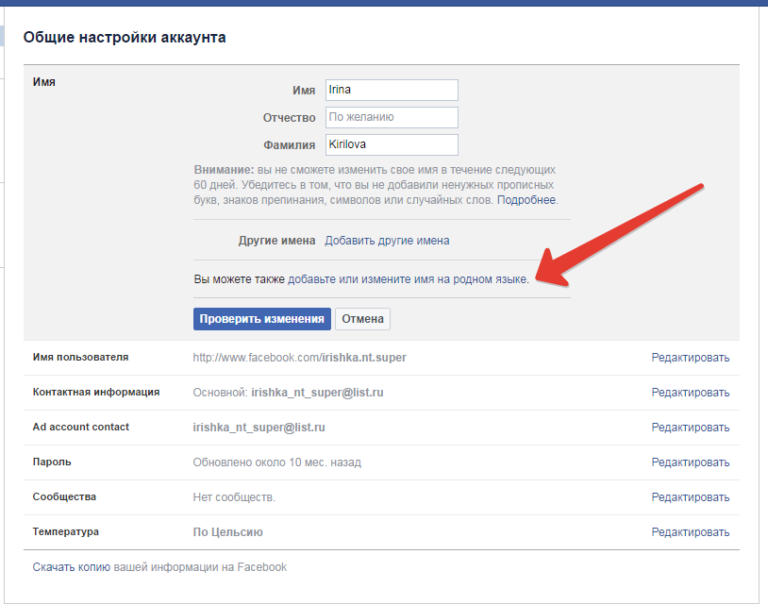 д. Если говорить о последних, то самой популярной в России соцсетью является сегодня «ВКонтакте». И ники, которые используются там, имеют некоторые особенности.
д. Если говорить о последних, то самой популярной в России соцсетью является сегодня «ВКонтакте». И ники, которые используются там, имеют некоторые особенности.
Зачем нужен ник для контакта?
Этот вопрос задают себе многие неискушенные пользователи, и их можно понять. Ведь данная социальная сеть при регистрации просит назвать свои имя и фамилию. Так зачем же еще придумывать ник для контакта?
Если в большинстве других случаев никнейм призван скрывать настоящее имя пользователя, то «ВКонтакте» он служит как бы дополнением. Ведь социальные сети используются многими для знакомств, общения, завязывания отношений и т. д. А значит, страничка должна как-то характеризовать личность и сигнализировать о других важных для коммуникации вещах.
Выбор ника
Администрация «ВКонтакте» вместе с введением имени и фамилии предлагает завести еще и ник. И многие с удовольствием принимают это предложение. Кто-то хочет, чтобы его легко находили друзья, одноклассники, одногруппники, сослуживцы и другие знакомые люди. В данном случае ник для контакта берется, например, в виде известного всем прозвища, которое имеет данный человек в своих кругах общения. А кто-то другой, наоборот, стремится оставаться инкогнито в сети. И вместо фамилии вводит загадочный ник. Каждый преследует свои цели.
В данном случае ник для контакта берется, например, в виде известного всем прозвища, которое имеет данный человек в своих кругах общения. А кто-то другой, наоборот, стремится оставаться инкогнито в сети. И вместо фамилии вводит загадочный ник. Каждый преследует свои цели.
Исходя из этих и других факторов, выбираются никнеймы. И подойти к этому вопросу следует ответственно, ведь виртуальное имя будет использоваться долго… Некоторые даже считают, что выбрать ник – более сложное дело, чем назвать ребенка. Очень уж велик диапазон вариантов!
О плохих никах
Выбирая ник для контакта, следует помнить, что нельзя выбирать очень длинные, плохо произносимые виртуальные имена. Также грубейшей ошибкой является использование знаков, которых нет на клавиатуре. Если допустить такую оплошность, то вместо символов в нике будут пустые квадратики.
Однозначно, плохой никнейм – это «украденный» у кого-то или слишком распространенный. Например: «Дашенька-солнышко» или «Игорь–супермен». Пользователь с таким ником зарекомендует себя пустой и неоригинальной личностью.
Пользователь с таким ником зарекомендует себя пустой и неоригинальной личностью.
Не стоит при выборе имени для сетевого общения сознательно приукрашивать. Например, ситуация, когда 14-летний очкарик Гена называет себя «Монстром непобедимым», выглядит как минимум смешно.
И демонстрировать свои проблемы тоже нехорошо. Как, например, делают люди, выбравшие в качестве ников слова «Одинокая», «Эгоист», «Самоубийца» и т. д. Авторитета такой подход в социальных сетях не добавит и даже произведет не очень хорошее впечатление.
О хороших никах
Вообще, при выборе никнейма для контакта не стоит слишком откровенно рассказывать в нем о себе. Хороший ник – это намек, загадка, ребус для того, кто будет изучать страничку. Его задача – заинтриговать, заинтересовать, привлечь внимание…
Красивые ники для контакта получаются, если подойти к вопросу творчески, проявить фантазию. Можно, например, вспомнить о марке автомобиля, или любимом герое из кинофильма, компьютерной игры.
Интересный результат обеспечен, когда при выборе никнейма пользователь откроет наугад страницу англо-русского словаря и вслепую выберет слово. Если значение и звучание понравилось, вполне можно взять слово для ника. Уж такую загадку точно не отгадает никто, и интрига гарантирована. Ники для контакта – прикольные, оригинальные, с глубоким смысловым значением, легкие для произношения слова и словосочетания – вот идеальный выбор!
Несколько советов девушкам
Ник для контакта – для девушек особая головная боль. Ведь каждой представительнице прекрасной половины хочется быть неотразимой и привлекательной не только в реальной жизни, но и на страничке соцсети.
И это желание часто приводит к перегибам. Чтобы подчеркнуть свою женственность и очаровательность, девушки выбирают для себя что-то наподобие «кошечки», «малышки», «детки»… Тем самым отталкивая нормальных парней и привлекая различных сомнительных типов, которые так и шастают по сети в поисках легкой добычи. И, кстати, распространенные Анюта, Полюся, Настюшка – смотрятся банально и говорят о несерьезности дамы. Такие никнеймы обычно выбирают молоденькие девушки или пользователи, не имеющие большого опыта общения в социальных сетях.
Такие никнеймы обычно выбирают молоденькие девушки или пользователи, не имеющие большого опыта общения в социальных сетях.
Интересный ник для контакта для девушек – это имена каких-то мифических персонажей, героинь легенд, сказок, художественных произведений, фильмов, которые вызывают приятные ассоциации и с которыми дама ассоциирует себя. Также замечательно в качестве ников будут смотреться названия различных природных явлений или стихий, чем-то намекающие на характер обладательницы виртуального имени.
fb.ru
Ненастоящие имена в контакте
Многие пользователи глобальной социальной сети Рунета «Вконтакте» не раз высказывали свое недовольство тем, что многие используют ненастоящие имена на своих аккаунтах. Аватар в стиле анимационного рисунка и имя в стиле: «лазурная крошка» вызывает раздражение у очень многих категорий людей.
Конечно, на заре своего развития эта социальная сеть подобных проблем не знала. Тогда «В Контакте» был открыт лишь для студентов. Но с ростом популярности и наплывом людей невысокой возрастной категории, многие стали создавать фейковые аккаунты, которые не представляют собой реального человека. Школьникам всегда приятнее поставить вместо себя какого-либо персонажа, чем реальную фотографию.
Но с ростом популярности и наплывом людей невысокой возрастной категории, многие стали создавать фейковые аккаунты, которые не представляют собой реального человека. Школьникам всегда приятнее поставить вместо себя какого-либо персонажа, чем реальную фотографию.
Но как на это смотрит администрация сайта «В Контакте»?
Администрация и лично Павел Дуров не раз категорично высказывались по этому поводу. Они всегда придерживались позиции реальных имен и реальных данных. «Вконтакте» задуман и создан для поиска друзей и знакомых. А для этого нет смысла скрывать свое «Я» за картинкой супергероя или чужой фотографией.
Значит те, кто будут иметь ненастоящие имена – будут удалены из системы?
Вопрос неоднозначен. Он имеет две стороны. Администрация «В Контакте» не одобряет выдуманные имена, но санкции, которые она к ним применяет, не связаны с удалением. Администрация понижает рейтинг пользователя, не позволяет ему расти. Таким образом, человек с ненастоящим именем будет находиться в конце поисковой выдаче, и вряд ли кто-то его увидит.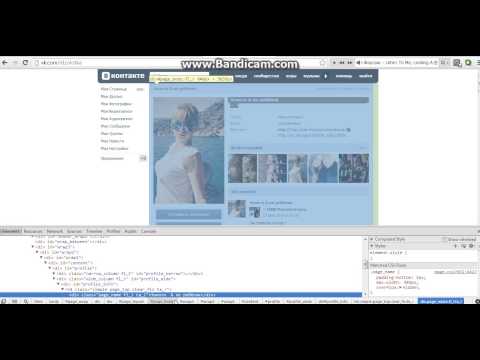 Так же администрация предупреждает иных пользователей о возможном, ложном аккаунте. Для этого аккаунту присваивается «шапка» избавиться от которой можно, лишь изменив имя, фамилию и аватар на настоящий. Но удаление следует лишь за нарушения правил «В Контакте», либо нарушение уголовного кодекса Российской Федерации.
Так же администрация предупреждает иных пользователей о возможном, ложном аккаунте. Для этого аккаунту присваивается «шапка» избавиться от которой можно, лишь изменив имя, фамилию и аватар на настоящий. Но удаление следует лишь за нарушения правил «В Контакте», либо нарушение уголовного кодекса Российской Федерации.
То есть если пользователь допускает националистические высказывания, разжигает межрасовую рознь или распространяет запрещенное видео – он будет удален. И так же при нарушении правил сайта в контакте, то есть спама, создание аккаунта – клона или робота.
Какие меры предпринимает сайт «В Контакте»?
Сайт постоянно пытается избавить от этой проблемы. Первым шагом было создание никнеймов пользователей. Администрация рассудила, что если пользователь сможет ввести любой никнейм, то им не нужно будет изменять имя и фамилию. Увы, тут они прогадали, фейки никуда не делись. Но функция никнеймов оказалась на «ура» воспринята адекватной аудиторией «Вконтакте». То есть теми людьми, которые и раньше не скрывали своих истинных имен.
То есть теми людьми, которые и раньше не скрывали своих истинных имен.
Следующим действием, которые предприняла социальная сеть стала закрытая регистрация в контакте. Вот это действительно помогло. Когда попасть в сервис «В Контакте» стало возможно лишь по приглашениям, со строгими ограничениями, фейки пошли на убыль, причем довольно быстро. Так что возможно, в скором будущем на сайте «Вконтакте» останутся лишь те люди, которым не зачем скрывать свое настоящие имя и фамилию.
© vkontaktehit.ru – 26.09.2011
Если вам понравилась эта статья сохраните её!
Вместе с этой статьей сейчас читают:
vkontaktehit.ru
На Вконтакте были изменены имя с фамилией – почему и что делать?
Приветствую!
Вы в очередной раз открыли свой профиль на Вконтакте, и обнаружили, что за место указанного вами при регистрации имени с фамилией отображаются чужие? Однако при этом вся остальная информация осталась нетронутой?
Не пугайтесь. Это не взлом и не чья то шутка. С высокой степенью вероятности изменения были сделаны администрацией социальной сети Вконтакте.
Это не взлом и не чья то шутка. С высокой степенью вероятности изменения были сделаны администрацией социальной сети Вконтакте.
Дело в том, что правилами социальной сети Вконтакте допускается использование только реального и действительно принадлежало вам имени с фамилией, а не ФИО какой-нибуть звезды или вовсе набора букв.
В этом случае администрация социальной сети Вконтакте оставляет за собой право смены имени и фамилии, причём на совершенно произвольное сочетание из перечня распространённых имён и фамилий.
Если вы считаете, что это ошибка, то вы можете написать в службу поддержки письмо с просьбой вернуть изначальное имя с фамилией. Как это сделать написано вот в этой статье.
Однако если у вас действительно было вписано имя и фамилия популярной личности, а может просто красивое словосочетание, которое никак не может являться вашим именем с фамилией, то в этом случае вероятность его возращения ничтожно мала.
В крайнем случае администрация социальной сети затребует скан паспорта для подтверждения ваших слов.
Вы можете возразить, что у других пользователей никто ничего не менял и до сих пор можно видеть многочисленные имена с фамилиями знаменитостей и прочите надписи, что вписаны в поле имени с фамилией.
Это связанно с тем, что изменение имени с фамилией происходит в ручном режиме и, скорее всего, было сделано попутно при рассмотрении, к примеру, жалобы на ваш профиль или ваше поведение от какого-либо другого пользователя социальной сети.
Кстати о том, как пожаловаться на грубое поведение или рассылку спама в личные сообщения вы можете прочесть вот в этой статье.
Заключение
В данном материале мы рассмотрели причины, по которым администрация Вконтакте вправе в одностороннем порядке изменить ваше имя и фамилию.
Вы же можете оспорить данное решение, написав соответствующее письмо в службу поддержки.
Если у вас остались вопросы, вы можете задать их в комментариях.
it-actual.ru
Изменение имени и фамилии ВКонтакте
Давно, когда я регистрировал свою личную страницу в социальной сети ВКонтакте, я указывал свой псевдоним, а не настоящее имя. И теперь у меня возникла необходимость изменить свои личные данные. У меня возник вопрос, как и у многих пользователей сайта ВКонтакте, как изменить имя и фамилию. Именно этому я и хочу посветить данную статью, для того чтобы дать вам развернутый ответ.
Изменение личных данных
Для того чтобы ВКонтакте изменить личные данные пользователю потребуется (о том, как изменить логин читайте тут):
- Авторизоваться на официальном сайте социальной сети под своим логином.
- Перейти в свой профиль и нажать на кнопку «Редактировать» рядом с разделом «Моя страница».
- В строках «Имя» и «Фамилия» вписать свои новые данные.
- Нажать кнопку «Сохранить» в самом низу страницы.

Важно! Администрация сайта вправе отказать вам в изменении фамилии и имени, если вы указали ненастоящие данные или же просто решили использовать свое неполное имя, например, Леночка Петрова. Также в изменение будет отказано, если страница была передана другому человеку.
Многие используют придуманные псевдонимы для того чтобы таким образом выделиться, однако такой способ мешает знакомым и друзьям найти ваш профиль. Поэтому у многих и возникает вопрос, как быстро изменить имя ВКонтакте. Следует отметить, что заявка на изменение ваших личных данных рассматривается достаточно быстро. Но в том случае, если вам будет отказано в получении новой фамилии, сделать повторную попытку можно только через два месяца.
Последствия
Администрация ВКонтакте старается бороться с теми пользователями, которые используют ненастоящие данные, поэтому на такую страницу могут быть наложены некоторые ограничения вплоть до блокировки (о том как разморозить свою страницу читайте тут):
- ваша страница, скорее всего, будет выдаваться последней в поиске, чтобы не мешать пользователям искать своих реальных друзей, коллег и родственников;
- если вы используете чужые данные, то аккаунт могут заблокировать, если пользователь, чьи данные вы используете, обратиться к администрации сайта;
- если вместо имени и фамилии вы использовали оскорбления или любые фразы для пропаганды расовой розни, то страница будет заблокирована навсегда;
- блокировке также подлежат те аккаунты, которые были созданы для мошеннических действий и рассылки спама пользователям.

Итак, на этом я заканчиваю свою статью о том, как ВКонтакте изменить имя и фамилию (как изменить имя в социальной сети Facebook читайте здесь). Отдельно хочу отметить, если вдруг вы в реальной жизни сменили свои данные, а администрация сайта отказывает вам в изменении данных, то вам следует обраться в службу поддержки для решения этой проблемы. Возможно, от вас потребуют подтвердить свою личность фотографией с паспортом на фоне своей страницы ВКонтакте.
computerologia.ru
Вконтакте имя вместо id – делаем свою страницу уникальной!
Вконтакте имя вместо id – делаем свою страницу уникальной!
В социальной сети «В Контакте» появилась интересная услуга. Недавно стало возможным вставить в вконтакте имя вместо id, где id-идентификационный номер пользователя (номер его страницы).
Чтобы не смотреть на скучные цифры, присвоенные для отражения пользователя в системе, можно заменить их на выбранное вами имя или что-нибудь, состоящее из букв латинского алфавита, а также знаков.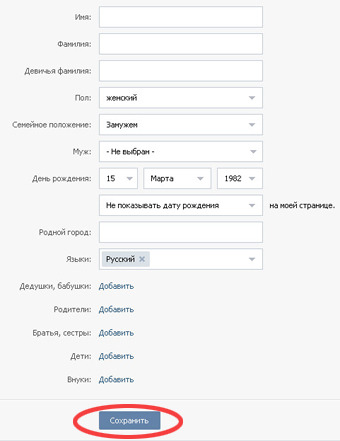 К примеру, раньше вы имели адрес: http://vkontakte.ru/id48244818, а после смены вы сможете получить свою страницу с адресом типа: http://vkontakte.ru/marka, попадете на нее, введя: http://marka.vkontakte.ru, где вместо «marka», естественно, будет стоять ваше имя. Кстати, в выбранном имени должно быть не менее 5 символов, таковы требования.
К примеру, раньше вы имели адрес: http://vkontakte.ru/id48244818, а после смены вы сможете получить свою страницу с адресом типа: http://vkontakte.ru/marka, попадете на нее, введя: http://marka.vkontakte.ru, где вместо «marka», естественно, будет стоять ваше имя. Кстати, в выбранном имени должно быть не менее 5 символов, таковы требования.
Сначала новой возможностью могли воспользоваться сто тысяч из числа первых зарегистрированных пользователей, чуть позже сменить вконтакте имя вместо id смогли и остальные участники социальной сети. К сведению, пользователи ресурса FaceBook, считающегося в некотором роде предком вконтакте, давно получили эту возможность.
Заходим на свою страницу вконтакте, дальше идем в «Мои Настройки», раздел «Общее», «Адрес вашей страницы», «Редактирование адреса», открываем, читаем.
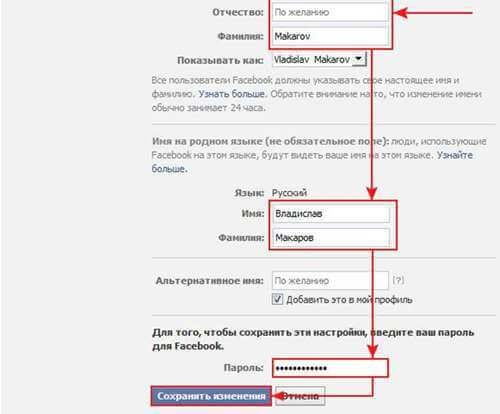 Там написано, что можно изменить короткий адрес своей страницы на более удобный и запоминающийся. Для этого нужно ввести имя страницы, состоящее из латинских букв, цифр, знаков «_» или «.».
Там написано, что можно изменить короткий адрес своей страницы на более удобный и запоминающийся. Для этого нужно ввести имя страницы, состоящее из латинских букв, цифр, знаков «_» или «.».Но возможно, что выбранное вами имя уже занято, например, в первый день, когда появилась возможность поставить вместо id имя, все красивые имена были заняты в тот же день, хотя объявления о таком новшестве на страницах социальной сети замечено не было. Затем после подбора интересного имени страницы вконтакте вместо надоевшего id, необходимо будет подтвердить номер своего мобильного телефона.
Идея сделать коллекцию красивых имен с целью дальнейшей их продажи не пройдет, разве что на каждый сторонний аккаунт вы будете иметь свою сим-карту. После ввода номера мобильного телефона вы получите СМС, например «21136455», его необходимо ввести в специальное поле. Затем появится то имя, которое вы для себя определили. Чем раньше у вас возникнет желание вставить имя вместо id, тем больше вы имеете возможностей получить то имя, какое вам хочется.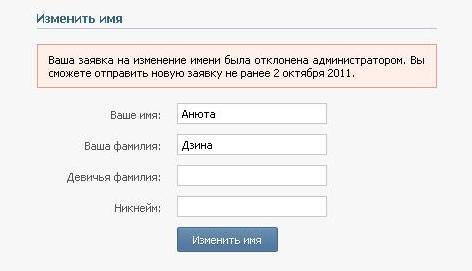 Поторопитесь, чтобы не опоздать к раздаче.
Поторопитесь, чтобы не опоздать к раздаче.
Кстати, для тех кто ещё не научился, мы расскажем как скрыть страницу в контакте в соответствующей статье.
Для сменивших в адресе цифры на имя в ближайшее время будут предоставляться адреса электронной почты (по словам владельца сайта «В Контакте»).
Поделитесь информацией с друзьями Вконтакте с помощью специальной кнопки
Советуем также обратить внимание:
f1-vkontakte.ru
Как Вконтакте изменить имя и фамилию?
Аудитория пользователей Вконтакте настолько большая, что в сети постоянно обсуждается функционал этого сайта и задаются тысячи вопросов, касаемо внесения изменений на страницах.
К примеру, некоторые пользователи хотят изменить основные данные – имя и фамилию, но сделать это сразу не получится, нужно подавать заявку.
Как изменить имя Вконтакте? В любой момент вы можете поменять имя и фамилию в социальной сети.
Разработчики обращают внимание, что нужно использовать реальные данные, но далеко не все заявки рассматриваются реальными людьми, поэтому можно попытаться указать и придуманную фамилию или имя.
Как Вконтакте изменить имя и фамилию?
Настройки этих данных профиля находятся в разделе «Редактировать страницу». Вы можете зайти в него, нажав на ссылку под аватаркой или нажав ссылку «ред.», которая находится рядом с пунктом меню «Моя страница»:
На вкладке с основными параметрами находится два поля с именем и фамилией. Здесь вы можете ввести любые данные и, прокрутив страницу, нажать «Сохранить». После этого появится оповещение:
В этом блоке есть ответ на ещё один популярный вопрос «Как изменить имя Вконтакте на английское». Вы можете попытаться написать русское имя английскими буквами, но такую заявку, скорее всего, отклонят. Латинские буквы в имени доступны только иностранцам.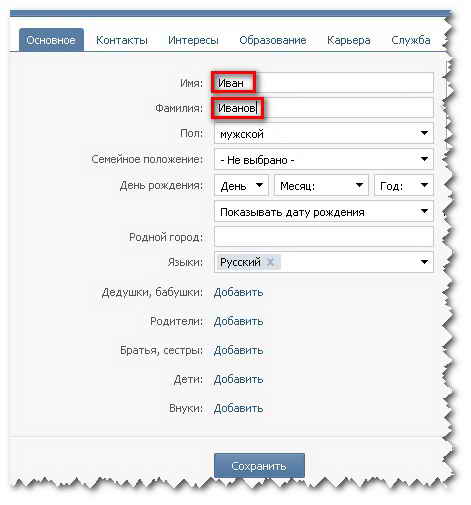
Специальный алгоритм рассматривает не каждую заявку на смену имени, поэтому можно указать любые данные и отправлять заявку. Вконтакте есть много страниц с нереальными данными, возможно, у вас тоже получится это сделать.
Как сделать никнейм Вконтакте?
Помимо имени, в названии страницы многие добавляли Никнейм. Сейчас эта функция недоступна и разработчики полностью от неё отказались. Раньше ник прописывался рядом с полями Имя и Фамилия:
Если вам нужно поставить какое-то слово, то добавляйте его в имя или фамилию. Не забывайте, что если вы создаете страницу для бизнеса и планируете набрать много друзей, лучше использовать естественные имена, а не «Андрей Автомойка» или «Алина Наращивание».
Теперь вам известно, как можно изменить Вконтакте имя. А всем поклонникам этого проекта мы напоминаем, что на своих аккаунтах можно стабильно зарабатывать деньги, используя такие сервисы как SMMOK, Vktarget, Forumok и Prospero. Также можно продавать рекламные ссылки на своей стене, через систему Блогун (если у вас больше 100 друзей).
Вам также будет интересно:
— Мобильная версия Вконтакте
— Как убрать чужие записи на стене Вконтакте?
— Как перейти на полную версию Вконтакте?
workion.ru
✅ Как изменить имя Вконтакте
Содержание
- 1 Как изменить имя Вконтакте
- 1.1 Как самому изменить имя в ВК: подробная инструкция для смены
- 1.2 С компьютера
- 1.3 На телефоне
- 1.3.1 Через браузер
- 1.3.2 Через приложение
- 1.4 Что нужно знать, чтобы поменять имя ВК быстро?
- 1.5 Как быть, если поменять ник не получилось?
- 1.6 Как изменить имя и фамилию во ВКонтакте – 3 способа с подробной инструкцией
- 1.7 Редактируем данные профиля
- 1.8 В каких случаях заявка принимается
- 1.9 Почему возникают трудности с переименованием и что делать
- 1.10 Обновление данных без проверки – хитрость для девушек
- 1.11 Как записать имя латиницей
- 1.12 Заключение
- 1.13 Меняем имя и фамилию Вконтакте, без проверки администратором
- 1.
 14 Официальный способ изменить Имя и Фамилию
14 Официальный способ изменить Имя и Фамилию - 1.15 Что делать, если заявка на смену отклонена?
- 1.16 Как сменить имя на Английское (написанное Латиницей)
- 1.17 Смена фамилии без проверки администратором
- 1.18 Как поменять на телефоне?
- 1.19 Заключение
Как самому изменить имя в ВК: подробная инструкция для смены
Нет ничего удивительного в том, что многие пользователи хотят узнать, как поменять имя в ВК быстро, ведь никому не хочется ждать неопределённое количество времени. Ведь никто не знает, сколько проверяется новое имя администратором в ВК), пока до него дойдёт очередь и замена будет одобрена. Мы расскажем вам, по каким причинам смену личных данных обычно задерживают и как можно сделать это быстро.
С компьютера
Если вы пока не знаете, как в ВК добавить имя быстро с помощью ноутбука или компьютера, то это не беда – в нашей инструкции мы покажем вам все необходимые действия по шагам, так что вы точно не запутаетесь!
- В правом верхнем углу найдите значок с вашим фото и кликните по нему, а затем выберите в выпадающем меню вариант «Редактировать».

- Теперь вы можете изменить нужные данные в соответствующих строчках.
- После того, как всё будет готово, не забудьте нажать на кнопку «Сохранить», расположенную внизу экрана.
- На экране появится оповещение о принятии вашей заявки.
На телефоне
А вот если вам важно знать, как изменить имя в ВК на любое на телефоне быстро, то стоит обратить внимание на то, что варианты смены данных через обычный браузер и с помощью приложения сильно отличаются.
Поэтому, на всякий случай, мы приведём здесь оба способа, как сменить имя в ВК быстро, а вам остаётся лишь выбрать наиболее удобный.
Через браузер
Чтобы быстро поменять данные, выполните эти шаги:
- Под блоком с личной информацией, который находится под вашей аватаркой, отыщите кнопку «Полная информация». Нажмите на неё.
- Кликните по надписи «Редактировать страницу».
- Измените данные в нужных строчках и, прокрутив страницу вниз, дотроньтесь до «Сохранить».

Через приложение
- Войдите в приложение и нажмите на 3 полоски справа внизу.
- Кликните по строчке с ником и фото.
- Нажмите на кнопку «Редактировать», которая находится под вашей фотографией.
- Поменяйте данные по своему желанию, а затем кликните по галочке в верхнем углу справа, чтобы сохранить изменения.
- Теперь вам будет нужно дождаться решения от модераторов.
Что нужно знать, чтобы поменять имя ВК быстро?
Если вы твёрдо решили быстро поменять данные, указанные в вашей учётной записи, то не забывайте, что, если новое имя или фамилия покажется системе подозрительным, оно будет отправлено на проверку администрации сайта. Каковы же имена, которые принимает ВК быстро и без всяких проблем, а с какими придётся ждать неизвестно сколько, ведь в сети нет точных данных, как долго проверяется и меняется новое имя администратором ВК?
Если в качестве нового ника вы хотите использовать что-то распространённое, например Екатерина, Алексей или Саша, то, скорее всего, проблем не возникнет. Ваш вариант будет отправлен на рассмотрение и быстро появится на странице в качестве нового ника. Если вы решили поменять имя на не совсем типичное, то время на это может уйти гораздо больше, вам могут и отказать в смене ника.
Ваш вариант будет отправлен на рассмотрение и быстро появится на странице в качестве нового ника. Если вы решили поменять имя на не совсем типичное, то время на это может уйти гораздо больше, вам могут и отказать в смене ника.
Также, играет определённую роль и то, как часто вы меняли данные ранее. Кстати, не стоит пытаться поменять свой ник на какое-либо нецензурное слово, даже в шутку – это, скорее всего, повлечёт за собой блокировку вашего аккаунта за нарушение правил социальной сети.
Как быть, если поменять ник не получилось?
Иногда случается такое, что быстро поставить любое имя в ВК не получается – смена данных кажется сотрудникам администрации сайта неоправданной и вашу заявку отклоняют снова и снова. Что же делать в таком случае?
Существует один не совсем легальный способ, которым можно быстро поменять личную информацию ВК посредством вмешательства в код вашей страницы.
Несмотря на то, что мы приводим здесь этот пример, предупреждаем, что изменять код страницы крайне нежелательно и, если вы решите это проделать, то исключительно на свой страх и риск.
- Для начала нужно скачать старую версию браузера Opera, так как в новых подобные возможности закрыты. Сделать это можно, перейдя по этой ссылке https://knep.ru/sluzhebnye/opera-1217-setup-exe-file.html.
- Запустите новый браузер и войдите через него на свою страницу ВК.
- Кликните по значку в верхнем углу справа и в выпадающем меню выберите вариант «Редактировать».
- Теперь наведите курсор на поле с фамилией или именем и щёлкните правой кнопкой мыши. В появившемся окне нажмите на «Просмотреть код элемента».
- В появившемся окне с кодом нужный нам элемент будет подсвечен. Найдите его на панели редактирования и кликните по нему дважды.
- Поменяйте ник на тот, который хотели и сверните панель редактирования, нажав на крестик в её углу.
- Осталось сохранить результат, нажав на соответствующую кнопку на экране.
Итак, мы надеемся, что теперь вы без труда сможете здесь быстро сменить имя в ВК на любое другое, а также не будете сильно беспокоиться по причине того, почему не меняется имя в ВК – ведь вы знаете всё самое важное о проверке и допустимых для публикации данных.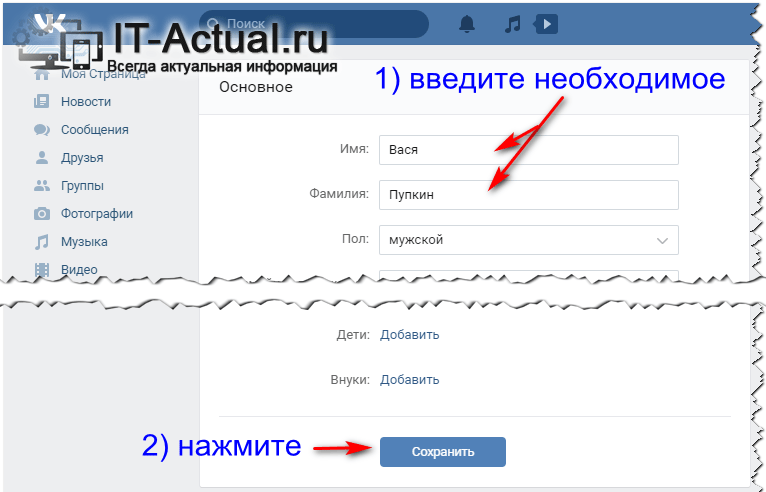 Если у вас ещё остались вопросы, обязательно задавайте их в комментариях – мы постараемся ответить вам без промедления!
Если у вас ещё остались вопросы, обязательно задавайте их в комментариях – мы постараемся ответить вам без промедления!
Как изменить имя и фамилию во ВКонтакте – 3 способа с подробной инструкцией
Мы продолжаем изучать возможности любимой социальной сети. Для тех, кто хочет внести немного разнообразия в оформление своей странички, недавно вышла статья о том, как поменять тему ВК.
А сегодня будем разбираться, как изменить имя ВКонтакте. Такая необходимость может возникнуть по разным причинам: смена фамилии, желание указать настоящие паспортные данные, добавить отчество, перейти с ФИО, написанного латиницей, на кириллицу и наоборот. Какой бы ни была причина, сегодня вы узнаете, как переименоваться в профиле ВК.
Редактируем данные профиля
Чтобы изменить данные на странице ВК, нажмите на свою аватарку в верхнем углу экрана справа. В списке выберите «Редактировать».
И сразу в открывшемся окне видим 2 графы: «Имя» и «Фамилия», а также другие сведения о себе, которые можно заполнить, удалить или переписать. Введите новые данные и внизу кликните по кнопке «Сохранить». Теперь запрос на изменение отправится к модераторам. После проверки и одобрения сведения в профиле автоматически поменяются.
Введите новые данные и внизу кликните по кнопке «Сохранить». Теперь запрос на изменение отправится к модераторам. После проверки и одобрения сведения в профиле автоматически поменяются.
В каких случаях заявка принимается
Скорее всего ваш запрос будет быстро рассмотрен и изменения вступят в силу, если вы:
- меняете написание с латиницы на кириллицу;
- вместо короткого имени хотите указать полное;
- ошиблись в написании при регистрации;
- вышли замуж.
Когда я вступила в брак, то указала в профиле статус «Замужем» и написала 2 фамилии: по мужу и девичью. Вот так указывается ФИО у меня на странице.
А вот так это выглядит в редакторе.
Если теперь я уберу девичью и оставлю только новую фамилию, то думаю, администрация не станет возражать. Но я этого не делаю, иначе меня не найдут школьные друзья и подруги.
Почему возникают трудности с переименованием и что делать
Если вы хотите удалить свое настоящее имя и вместо него разместить на странице вымышленное, то маловероятно, что такой прием удастся. В пользовательском соглашении, которое мы принимаем, регистрируясь во ВКонтакте, написано, что в анкете нужно указывать реальные данные. Поэтому если сделать запрос на замену имени совершенно другим или тем более придуманным, администрация будет против.
В пользовательском соглашении, которое мы принимаем, регистрируясь во ВКонтакте, написано, что в анкете нужно указывать реальные данные. Поэтому если сделать запрос на замену имени совершенно другим или тем более придуманным, администрация будет против.
Также в случае жалобы от пользователей, что под видом одного человека скрывается кто-то другой, страница может быть заблокирована. И в этом есть смысл. А вдруг в аккаунте девочки-подростка сидит взрослый мужчина с психическими отклонениями. В общем, поменять ФИО на любое не получится. Но попытаться вы, конечно, можете.
Если вы указываете свои настоящие данные, но пройти проверку не получается, выполните 4 простых шага:
Шаг 1. Нажмите на аватар в правом углу экрана и перейдите в раздел «Помощь».
Шаг 2. В строке поиска напишите слово «Имя» и в списке вопросов кликните по «Как мне изменить имя и фамилию?»
Шаг 3. Теперь находим ссылку «Вопрос о смене имени» и жмем на кнопку «Решить проблему».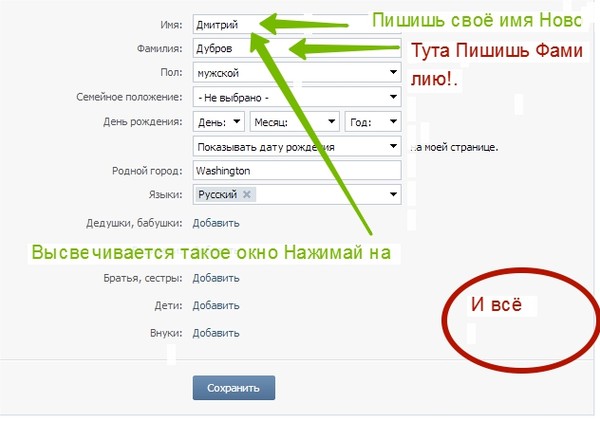
Шаг 4. В появившейся форме подробно описываете сложившуюся ситуацию, прикрепляете фото паспорта, предварительно закрасив в графическом редакторе серию и номер. Хорошо, если фотография в профиле совпадает с фото в документе, иначе заявку снова могут отклонить.
После заполнения информации жмите «Отправить». Скорее всего, в течение суток заявка будет рассмотрена и информация на вашей странице изменится.
Обновление данных без проверки – хитрость для девушек
Если указать статус «Замужем» или «Влюблена», то возможно, получится сменить фамилию без модерации. При этом не обязательно выходить замуж на самом деле. Можно договориться с другом, объяснив свои мотивы.
Чтобы провернуть эту маленькую хитрость, нужно нажать на свою уменьшенную фотографию вверху экрана и перейти в редактор профиля. В графе семейное положение выбираем один из вариантов:
Теперь в поле ниже укажите аккаунт супруга или любимого человека.
Сохраните данные, нажав кнопку внизу формы, и уже затем измените свою фамилию. Снова подтвердите новые сведения и переходите на основную страницу профиля. Изменения сразу должны вступить в силу без проверки.
Снова подтвердите новые сведения и переходите на основную страницу профиля. Изменения сразу должны вступить в силу без проверки.
Но учтите, что редактировать личные данные часто нельзя, чтобы не вызывать подозрения у администрации сайта. Иначе такая возможность заблокируется на довольно длительный срок. Продумайте заранее, какую конкретно информацию вы хотите видеть на странице.
Как записать имя латиницей
Раньше с этим не было проблем, можно было выбрать любой ник и на каком хочешь языке. Но сейчас администрация может не принять английское написание ФИО.
Скорее всего, такой формат автоматически будет переведен в кириллицу, пользователь получит отказ в регистрации или замене данных. Если все же очень хочется внести такие изменения, попробуйте хитрость:
- зайдите в аккаунт через VPN или анонимайзер, указав, к примеру, американский IP;
- смените язык в настройках;
- перейдите в редактирование страницы и переименуйтесь;
- сохраните изменения.

Расскажите в комментариях, получилось или нет.
Заключение
Надеюсь, вы получили ответ на вопрос, можно ли поменять имя во ВКонтакте и как это сделать.
Еще раз коротко опишу варианты:
- Можно сделать замену без проблем, если это настоящее ФИО. В остальных случаях не факт, что изменения будут приняты модераторами социальной сети.
- Если хотите сменить фамилию без проверки, сначала задайте другое семейное положение в своем профиле.
- Для написания ника латиницей попробуйте подменить свой IP на иностранный.
У меня все по этой теме. Если у вас есть, что добавить, буду рада комментариям. Всего доброго, друзья. До новых встреч.
Меняем имя и фамилию Вконтакте, без проверки администратором
Достигая сознательного возраста, человек стремится расширить круг общения, и зачастую, преследуя эту цель – создает профиль в социальной сети. По мере взросления, меняются жизненные приоритеты, он женится (выходит замуж), наступает необходимость поменять имя и фамилию в своей анкете, например, Вконтакте.
Администрация сайта ревностно относится к подобным изменениям, отправляя модераторам на проверку – каждую заявку. Это обусловлено пользовательским соглашением сайта, которое четко указывает – профиль должен содержать исключительно реальные данные. Заявка будет одобрена в случаях:
- Смены Фамилии при заключении брака;
- Изменения инициалов в паспорте;
- Ошибки при регистрации аккаунта.
Не пугайтесь, если модераторы, для подтверждения личности, запросят развернутое фото удостоверения.
Официальный способ изменить Имя и Фамилию
Вконтакте предусмотрен один способ смены инициалов, через настройки анкеты пользователя. После сохранения новых данных, автоматически формируется и отправляется на рассмотрение администраторам заявка, которая может быть одобрена или отклонена.
При частом изменении настроек, администрация может заблокировать эту возможность на неопределенный срок.
Решение зависит от:
- Популярности Фамилии (Имени).
 Чем реже они встречаются, тем больше вероятность отказа;
Чем реже они встречаются, тем больше вероятность отказа; - Допущенных при написании ошибок;
- Реальности данных. Если хотите сменить имя на ваше школьное «погоняло», забудьте.
Все нюансы процедуры, я перечил, перейдем к практике. Повторяйте за мной.
1. Откройте свой профиль Вконтакте. Кликните по месту, указанному на скриншоте. Нажмите «Редактировать».
2. В указанных полях, введите новые Имя и Фамилию. Сохраните изменения.
3. Как видите, смена произошла автоматически, из-за популярности указанных данных.
У вас, может появиться информационное сообщение, что заявка отправлена на рассмотрение администраторам, выход один – ждать.
Что делать, если заявка на смену отклонена?
Решение модераторов приходит в течение 24 часов с момента сохранения изменений. Найти его можно открыв личные сообщения. Если заявка была отклонена, при этом вы указали реальные ФИО – отправьте письменное обращение службе поддержки.
1. Авторизовавшись на сайте, откройте страницу — vk. com/faq8173. Нажмите «Решить проблему с именем».
com/faq8173. Нажмите «Решить проблему с именем».
2. В отмеченных полях, максимально подробно опишите суть проблемы. Сделайте фотографию разворота паспорта, предварительно замазав серию и номер, используйте для этого Paint. Прикрепите снимок и нажмите «Отправить».
Не более, чем через сутки, вы получите положительный ответ, а Имя и Фамилия будут изменены.
Как сменить имя на Английское (написанное Латиницей)
Вконтакте – мультиязычный сайт, поддерживающий более 80 языков и наречий, но правилами напрямую запрещено использовать при написании ФИО, символы отличные от языка, установленного в аккаунте.
Чтобы использовать латиницу, при написании фамилии – будем использовать хитрость.
1. Установите в браузер расширение, позволяющее поменять IP адрес. Можете воспользоваться нашими инструкциями для Chrome или Яндекс.Браузера.
2. Авторизуйтесь в ВК (возможно потребуется подтверждение по телефону, так как вы заходите «Из необычного места). Через настройки, измените язык отображения на Английский.
3. Введите новый никнейм, используя Английскую раскладку клавиатуры.
После сохранения правок, перейдите на главную страницу профиля и проверьте правильность написания.
Смена фамилии без проверки администратором
Создатели сайта, предусмотрели возможность быстрой смены псевдонима, без бюрократических проволочек. Распространенной причиной изменения фамилии, особенно у девушек, является – выход замуж, в этом и заключается вся хитрость. Найдите среди друзей или незнакомых пользователей, человека с подходящими данными и «узаконьте» ваши отношения в настройках сайта.
1. Добавьте в друзья выбранного человека.
2. Отредактируйте личную информацию в профиле, выбрав в графе «Семейное положение» — замужем. Ниже, выберите конкретного пользователя, из списка своих друзей.
3. Дождитесь подтверждения с другой стороны и спокойно меняйте свою фамилию, на ту, что указана в другом профиле.
Каким бы абсурдным не казался этот способ, но он работает безотказно.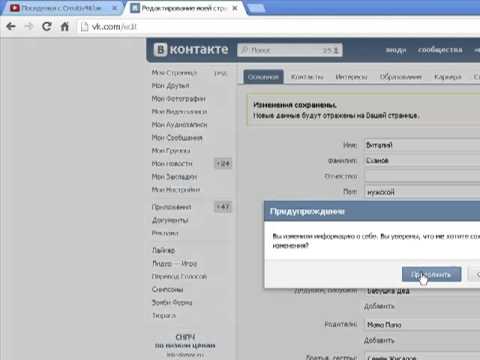 Если не получилось добиться согласия для проведения «махинации» — зарегистрируйте новую анкету с вымышленными данными и проделайте тот же алгоритм действий.
Если не получилось добиться согласия для проведения «махинации» — зарегистрируйте новую анкету с вымышленными данными и проделайте тот же алгоритм действий.
Как поменять на телефоне?
Описанные выше приёмы, работают как в версии сайта для настольных компьютеров, так и мобильных телефонов (независимо от операционной системы устройства – Android или Iphone).
Если вы не найдете описанного выше функционала в мобильном приложении, перейдите на мобильную версию, по адресу m.vk.com.
Заключение
Как видите, я на собственном примере доказал, что поменять имя и фамилию Вконтакте – возможно. Не пытайтесь пользоваться сомнительными способами, например, изменение через код страницы браузера – кроме вас, никто не увидит новых данных.
А если всё получилось, обязательно ставьте палец вверх под записью, возможно ваши друзья тоже хотят попробовать себя в новом облике?
Источники:
http://faqkontakt. ru/kak-izmenit-imya/
ru/kak-izmenit-imya/
http://iklife.ru/socialnye-seti/vkontakte/kak-izmenit-imya-v-vk.html
http://hyperione.com/pomenyat-imya-vkontakte/
Как изменить свое имя или псевдоним в GroupMe?
GroupMe
Настройки и уведомления
Настройки
Настройки
Как изменить свое имя или псевдоним в GroupMe?
GroupMe Больше… Меньше
Вы можете изменить свое имя GroupMe, отредактировав свой профиль. Вы также можете изменить свой псевдоним для каждого чата, чтобы у вас были разные псевдонимы в разных чатах.
Чтобы изменить свое имя в GroupMe:
Выберите свой аватар (изображение профиля).
org/ListItem»>Введите новое имя в поле Имя .
Щелкните вне своего профиля, чтобы сохранить изменение имени.
Нажмите кнопку карандаш .
Для смены ника в чате:
Зайдите в чат, в котором хотите изменить свой никнейм.
Выберите имя чата в верхней части экрана.

Выберите Настройки .
Выберите Изменить свой профиль .
Введите новое имя в поле Псевдоним .
Установите флажок .
Чтобы изменить свое имя в GroupMe:
- org/ListItem»>
Нажмите кнопку Изменить профиль .
Коснитесь Изменить .
Коснитесь своего Имя , затем введите новое имя.
Нажмите Готово .
Коснитесь меню Еще .
Для смены ника в чате:
Зайдите в чат, в котором хотите изменить свой никнейм.
Коснитесь группового аватара .
Коснитесь Настройки .
Коснитесь Изменить свой профиль .
Нажмите в поле Изменить псевдоним , затем введите новое имя.
Коснитесь Сохранить .
Чтобы изменить свое имя в GroupMe:
Откройте меню Еще .
Нажмите кнопку Изменить профиль .
Коснитесь поля Имя , затем введите новое имя.
Нажмите Готово .
Чтобы сменить никнейм в чате:
Зайдите в чат, в котором хотите изменить свое имя.
Коснитесь имени чата в верхней части экрана.
Примечание. На iPad можно просто нажать Настройки в верхней части экрана в групповом чате. В индивидуальном чате вы по-прежнему будете нажимать на название чата.
Нажмите Настройки .
Коснитесь Изменить свой профиль .
Коснитесь Псевдоним , затем введите новое имя.
Нажмите Готово .
Коснитесь Сохранить .
Чтобы изменить свое имя в GroupMe:
Войдите в свой аккаунт GroupMe в веб-браузере.
Выберите аватар (изображение профиля), затем нажмите кнопку Изменить рядом с полем имени.

Введите новое имя.
Установите флажок .
Для смены ника в чате:
Зайдите в чат, в котором хотите изменить свой никнейм.
Выберите имя группы в верхней части экрана.
org/ListItem»>Выберите Ваш профиль вкладка.
Выберите Изменить в поле Ваш псевдоним , затем введите новое имя.
Установите флажок .
Выберите Настройки .
Могу ли я заставить Gmail использовать псевдоним в качестве основного метода автозаполнения контактов?
Спросил
Изменено 1 год, 11 месяцев назад
Просмотрено 21k раз
Можно ли заставить Gmail использовать поле «Псевдоним» в качестве первого выбора для автозаполнения контакта при написании электронного письма? И, если можно, еще и для заказа их в контактах?
Я не знаю, что имелось в виду под записью «Псевдоним», но хотя я помещаю полные имена людей в поле «Имя» (очевидно), я использую «Псевдоним» для того, как я их обычно называю. Так, например, у меня может быть «Майкл» в поле «Имя», но «Майк» в поле «Псевдоним».
Так, например, у меня может быть «Майкл» в поле «Имя», но «Майк» в поле «Псевдоним».
Это также относится к моим друзьям, чьи настоящие имена на разных языках с разными символами и так далее, но я думаю, что суть понятна.
Может «Ник» иметь приоритет, а если не найти, то по умолчанию поле «Имя»?
- gmail
- google-contacts
Не похоже (судя по тому, как это у Google) псевдоним широко используется за пределами страницы контактов. В настоящее время это просто лишняя ерунда к контактной информации. Было много случаев, когда пользователи жаловались на изменение самого поля имени на отдельный объект, называемый псевдонимом.
Лучшим вариантом (хотя и не очень удачным) в настоящее время будет добавление псевдонима в конце имени в Контактах.
напр. John Doe (sandman) или John Doe «sandman» или John «sandman» Doe
Конечно, вы рискуете, что пользователь увидит это, но если это их известное прозвище, я думаю, это их не беспокоит.
Вы также можете предложить его в качестве функции
http://mail.google.com/support/bin/static.py?page=suggestions.cs
В качестве временного решения вы можете создать новую группу контрактов в контакты с именем группы, являющимся псевдонимом человека, а затем просто добавьте этого человека в группу контракта.
Преимущество этого подхода: Gmail выполняет автозаполнение имен групп контактов, и само имя группы контактов не отображается в поле «Кому».
Для этого:
- В интерфейсе Gmail для ПК в верхнем левом углу в раскрывающемся меню «Gmail» выберите «Контакты».
- Установите флажок рядом с контактом, которому вы хотите добавить псевдоним.
- В раскрывающемся списке «Контакты», который появляется в верхней части экрана (выглядит как 3 круга, расположенные рядом на горизонтальной линии), нажмите «Создать новый».
- Введите псевдоним, который вы хотите присвоить человеку, и нажмите OK.
Мне потребовалось около 60 секунд, чтобы новая группа (псевдоним) синхронизировалась из Контактов в Gmail после того, как я ее создал, чтобы я мог использовать ее для составления нового почтового сообщения.
Есть гораздо лучшее решение, чем ответы Джона Шнайдера или phwd, которое включает добавление внутреннего «второго имени» к контакту.
У меня есть несколько контактов, в именах которых используются не-ASCII-символы, которые я предпочитаю искать с помощью их ASCII-эквивалентов, но в поле «Кому:» отображается не-ASCII-код (например, я хочу ввести «Катя» чтобы найти «Квтя», поэтому мне не нужно менять раскладку клавиатуры, чтобы найти контакт). Вы может заставить Gmail сделать это в настоящее время с помощью функции «Объединить повторяющиеся контакты», и хотя я не видел никакой документации по этому вопросу, я делаю это уже пару лет без проблем:
Сначала создайте дубликат контакта , но с псевдонимом в качестве настоящего имени. Затем используйте функцию «Объединить повторяющиеся контакты», чтобы объединить их, установив фактическое имя объединенного контакта на то, которое вы хотели бы видеть в поле «Кому:». Это оставляет вам контакт со скрытым «вторым именем», которое можно использовать для автозаполнения и поиска.
Минус этого метода в том, что поле второго имени, насколько я понимаю, действительно скрыто и не подлежит изменению — чтобы от него избавиться, придется удалить контакт и создать новый. Но, к счастью, большинство людей не так часто меняют свои имена, так что для меня это не было проблемой. Я также обычно устанавливаю в поле «псевдоним» значение скрытого имени во время слияния в качестве записи скрытого имени.
1
Возможно, вы уже нашли это самостоятельно, и вполне возможно, что это только недавнее дополнение к Gmail и контактам.
Теперь есть опция Label в Contacts .
Я только что подтвердил, что вы можете назначить произвольный ярлык человеку и в кратчайшие сроки использовать этот ярлык для адресации им электронной почты или поиска предыдущей корреспонденции. Электронные письма, адресованные им, показывают их имя, а не ярлык. Ваше здоровье.
2
Вот: в Контактах Google теперь есть поле под названием Сохранить как , которое делает именно то, что вы хотите!
3
Другим возможным решением является использование обычного имени/фамилии с псевдонимом, а затем нажатием кнопки «Показать больше» отредактируйте фонетическое имя/фамилию, указав фактическое имя.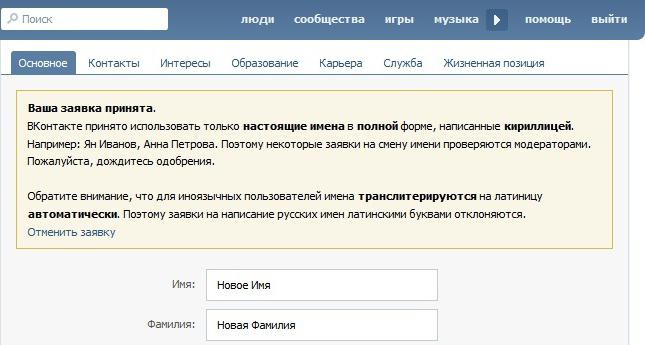 Недостатком является то, что работает только никнейм, ввод фактического имени не работает, но он записывается.
Недостатком является то, что работает только никнейм, ввод фактического имени не работает, но он записывается.
Твой ответ
Зарегистрируйтесь или войдите в систему
Зарегистрируйтесь с помощью Google
Зарегистрироваться через Facebook
Зарегистрируйтесь, используя электронную почту и пароль
Опубликовать как гость
Электронная почта
Обязательно, но не отображается
Опубликовать как гость
Электронная почта
Требуется, но не отображается
Нажимая «Опубликовать свой ответ», вы соглашаетесь с нашими условиями обслуживания, политикой конфиденциальности и политикой использования файлов cookie
Как изменить свое имя в Yahoo Mail на компьютере или мобильном телефоне
- Вы можете изменить свое имя в Yahoo Mail через меню «Информация об учетной записи».

- Это меню также позволит вам изменить свой псевдоним Yahoo Mail, который часто появляется вместо вашего настоящего имени.
- Вы можете изменить свое имя как через приложение Yahoo Mail, так и через веб-сайт.
- Посетите библиотеку технических справочников Business Insider, чтобы узнать больше.
Если вы только что сменили официальное имя или просто хотите изменить свой псевдоним, вы можете легко изменить свое имя в Yahoo Mail.
И, к счастью, вы можете сделать это с помощью любого интернет-браузера на вашем Mac или ПК или мобильного приложения для устройств iPhone и Android.
Ознакомьтесь с продуктами, упомянутыми в этой статье:iPhone 11 (от 699,99 долларов США в Apple)
Samsung Galaxy S10 (от $ 699,99 на Walmart)
Apple MacBook Pro (от $ 1 299,00 на Apple) Acer Chromebook 15 (от $ 179,99 ATMART) 8. 904 40404 40404 40404 40404 404404 404404 404404 404. yel nelip yal yal yal yal yal yal yal yal yal yal yal yal yal yal yal yal yal yal yal yal yal or hal nelip.
904 40404 40404 40404 40404 404404 404404 404404 404. yel nelip yal yal yal yal yal yal yal yal yal yal yal yal yal yal yal yal yal yal yal yal yal or hal nelip. 1. Откройте приложение Yahoo Mail и коснитесь значка своего профиля в верхнем левом углу.
Кружок над «Входящие» в верхнем левом углу экрана — это значок вашего профиля. Кристина Ляо/Business Insider2. Нажмите «Управление учетными записями».
3. Нажмите «Информация об учетной записи».
«Информация об учетной записи» находится под вашим именем и адресом электронной почты.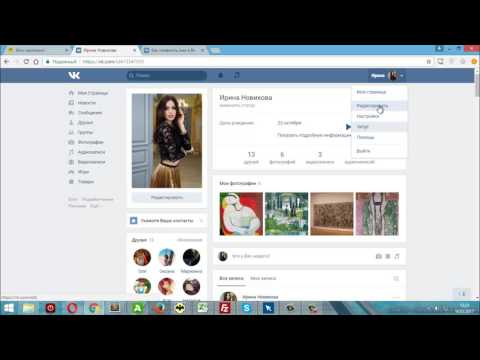 Кристина Ляо/Business Insider
Кристина Ляо/Business Insider4. Нажмите «Личная информация».
5. Нажмите на опцию «Редактировать».
6. Здесь вы можете редактировать свое имя, фамилию и псевдоним. Нажмите на тот, который вы хотите изменить, и введите новое имя.
7. Нажмите «Готово», чтобы сохранить новые данные.
Как изменить свое имя на веб-сайте Yahoo Mail1. Откройте предпочтительный браузер и войдите в Yahoo Mail, а затем щелкните значок профиля в правом верхнем углу.
Как и в мобильном приложении, нажмите на значок своего профиля.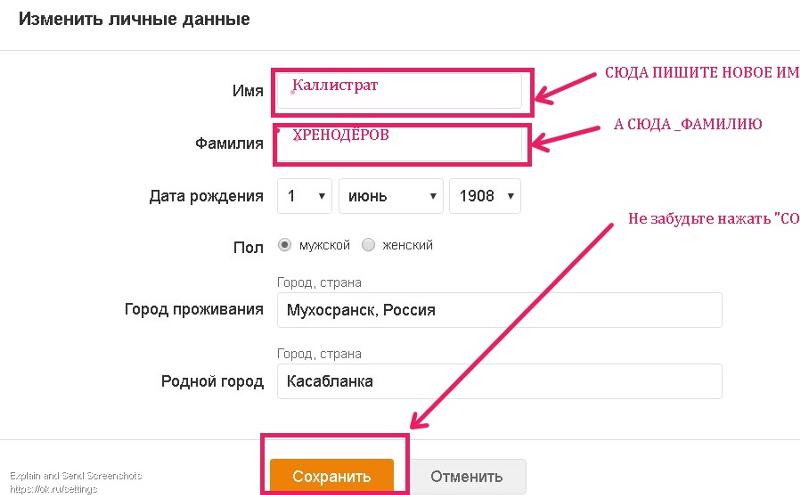 Кристина Ляо/Business Insider
Кристина Ляо/Business Insider2. Под значком профиля появится всплывающее окно. Нажмите «Информация об учетной записи».
Во всплывающем окне можно найти «Информацию об учетной записи» с вашим именем и адресом электронной почты. Кристина Ляо/Business Insider 3. В вашем браузере откроется новая вкладка, которая приведет вас на страницу «Личная информация». Нажмите «Изменить» в правом верхнем углу.
Нажмите «Изменить» в правом верхнем углу.
4. Здесь вы можете изменить свое имя, фамилию или псевдоним. Нажмите на тот, который вы хотите изменить, и введите новое имя.
5. Нажмите «Готово», чтобы сохранить новые имена.
Как удалить всю почту из Yahoo Mail или легко заархивировать папку «Входящие»
Как вручную добавить контакты в учетную запись Yahoo Mail двумя способами
Как пересылать почту из учетной записи Yahoo Mail в Gmail или другие службы электронной почты
Как разблокировать адреса электронной почты в Yahoo Mail, чтобы никогда не пропустить важное сообщение
Как выйти из своей учетной записи Yahoo Mail на компьютере или мобильном телефоне и защитить свою учетную запись
Кристина Ляо
Внештатный писатель
Кристина Ляо — независимый автор Business Insider.



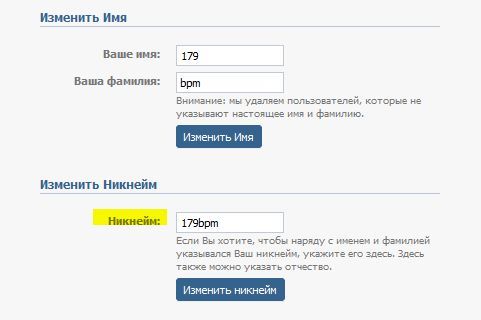
 14 Официальный способ изменить Имя и Фамилию
14 Официальный способ изменить Имя и Фамилию

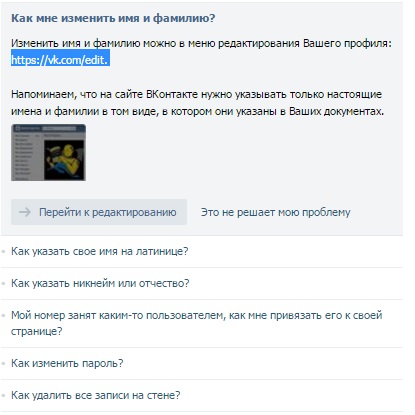
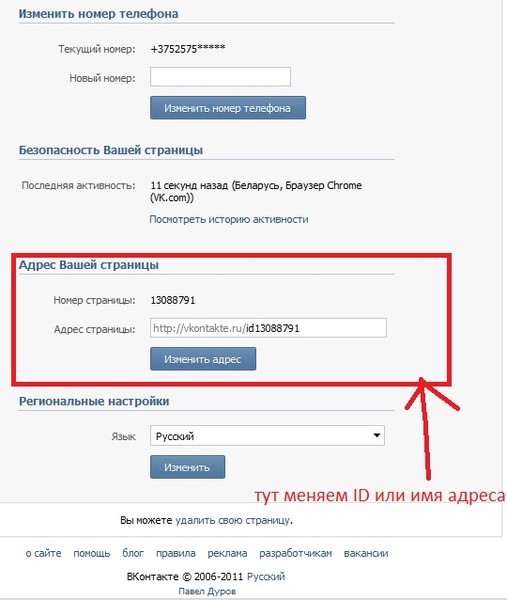 Чем реже они встречаются, тем больше вероятность отказа;
Чем реже они встречаются, тем больше вероятность отказа;